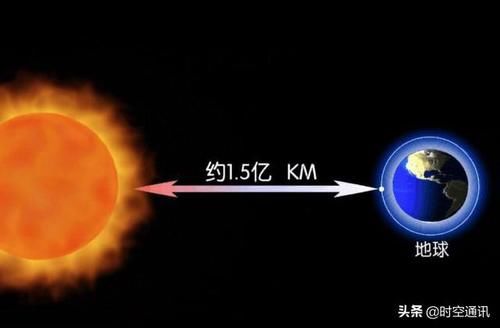下面简单讲解一下新版达芬奇软件如何添加字幕 。

文章插图
新版达芬奇软件如何添加字幕1、打开达芬奇软件 。
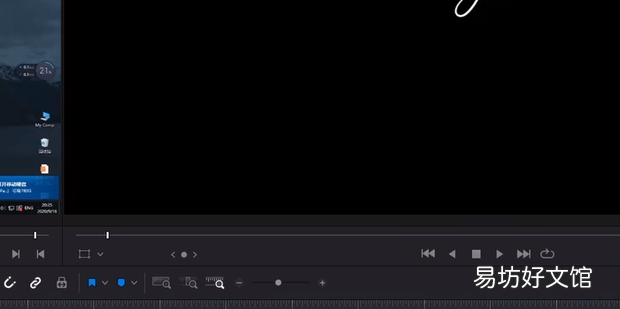
文章插图
【新版达芬奇软件如何添加字幕】2、在左侧视频2上方右击选择添加字幕轨道 。
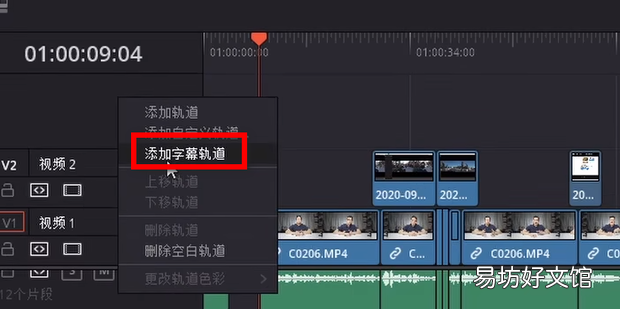
文章插图
3、将桌面srt文件拖动进软件内 。

文章插图
4、点击任何一个字幕 。
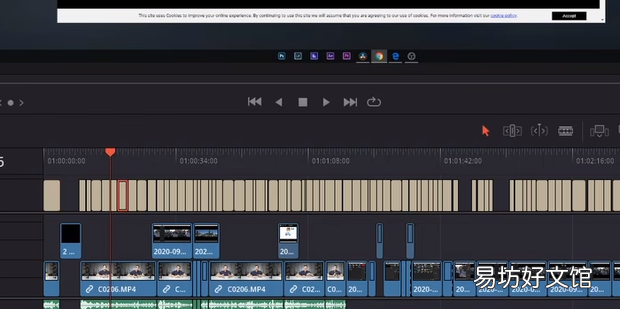
文章插图
5、点击右上角的检查器 。
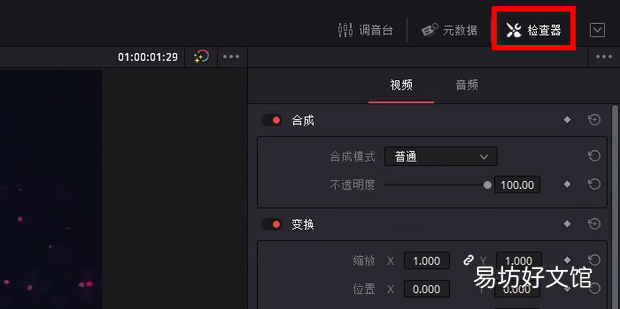
文章插图
6、在轨道风格中即可改变字体 。
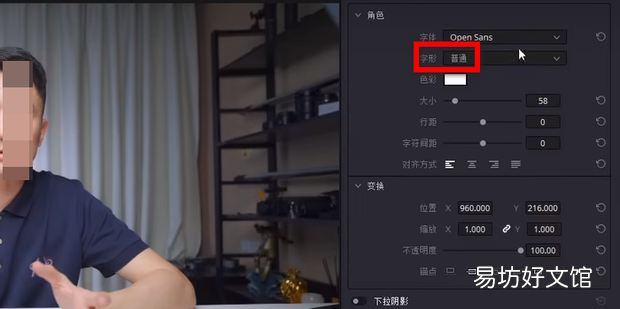
文章插图
7、点击下方交付按钮 。
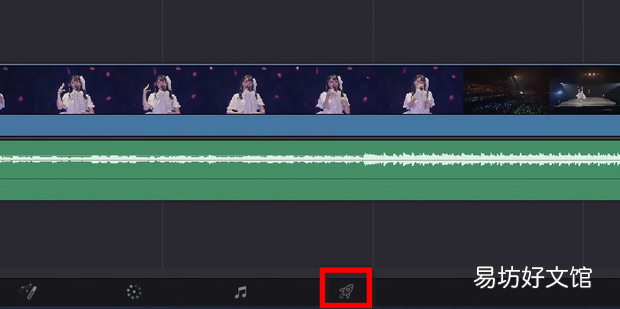
文章插图
8、在左侧字幕设置中选择导出字幕 。
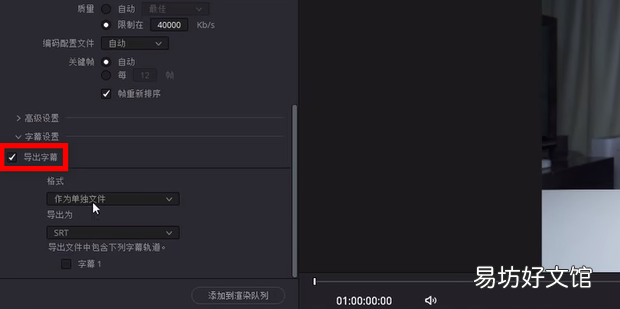
文章插图
9、选择保存即可 。

文章插图
推荐阅读
- 电脑每次打开软件都提示是否允许更改怎么办
- 火绒安全软件怎么卸载别的软件详情
- 手机上的软件怎样安装到智能电视上
- 用Photoshop软件怎么把照片背景改成红色
- 电脑上也可以直播看高清世界杯无须安装软件
- 电脑软件自启动在哪里关
- 如何把wps设置成默认办公软件
- 怎么关闭电脑正在运行的软件
- 京东软件一键价保的入口在哪里找到
- 安卓手机软件加密怎么设置